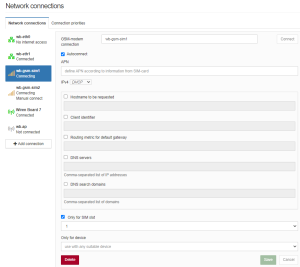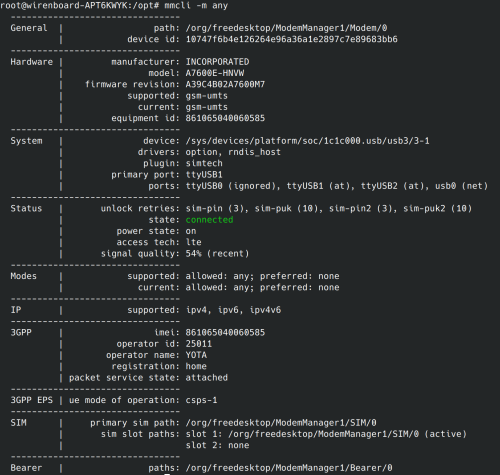Modem-bullseye: различия между версиями
Matveevrj (обсуждение | вклад) |
|||
| Строка 10: | Строка 10: | ||
С помощью модемов можно: | С помощью модемов можно: | ||
* [[#Работа с sms и ussd | отправлять и принимать SMS | * подключаться к интернету по [[#Интернет через PPP|протоколу PPP]], | ||
* [[#Работа с sms и ussd | отправлять и принимать SMS]]. | |||
Модемы подключаются к процессору по uart и usb, исключение — модемы 2G. | Модемы подключаются к процессору по uart и usb, исключение — модемы 2G. | ||
| Строка 20: | Строка 20: | ||
Включение и отключение модема рекомендуем делать с помощью сервиса [[#Сервис wb-gsm|wb-gsm]]. | Включение и отключение модема рекомендуем делать с помощью сервиса [[#Сервис wb-gsm|wb-gsm]]. | ||
== | == Включение и начало работы == | ||
Чтобы начать работу с модемом, нужно: | |||
#Подключить антенну. | |||
#[[SIM_card_installation | Вставить sim-карту]]. | |||
#Добавить модем в конфигурацию контроллера: | |||
#*В веб-интерфейсе перейдите в раздел '''Настройки''' → '''Конфигурационные файлы''' → '''Модули расширения и порты''', выберите '''Слот модема'''. | |||
#*В раскрывающемся списке '''Тип модуля''' выберите тип установленного модуля. | |||
#*Нажмите кнопку '''Сохранить'''. Контроллер включит нужные для работы модема порты. | |||
Для удаления модуля выберите тип '''Не установлен'''. | |||
После конфигурирования модем включится автоматически и можно переходить к настройке подключения к оператору связи. | |||
== Интернет через PPP == | |||
[[Image:homeui-network-modem-settings.png|300px|thumb|right|Настройка PPP через модем]] | |||
ModemManager и NetworkManager позволяют организовать выход в Интернет через PPP. | |||
После настройки модема в контроллере создаются два соединения NetworkManager'а: | |||
# <code>wb-gsm-sim1</code> - параметры соединения при использовании sim-карты в первом слоте; | |||
# <code>wb-gsm-sim2</code> - во втором слоте. | |||
Контроллер имеет базу APN сотовых операторов. NetworkManager сам определит нужный APN в зависимости от вставленной sim-карты. | |||
Настройки соединений можно изменить либо в web-интерфейсе конфигурирования контроллера, либо в консоли утилитой [https://networkmanager.dev/docs/api/latest/nmcli.html nmcli]. | |||
Настроенное соединение можно активировать из web-конфигуратора или из консоли утилитой nmcli. Для того чтобы соединение автоматически активировалось при включении контроллера, надо установить галочку <code>Подключаться автоматически</code>. | |||
== Работа с sms == | |||
Для отправки sms-сообщения надо: | |||
# Cоздать его с использованием параметра <code>--messaging-create-sms</code>. mmcli вернёт идентификационный номер sms. | |||
# Использовать полученный идентификационный номер для отправки командой <code>--send</code>. | |||
[[Image:mmcli-send-sms.png|650px|Отправка смс с использованием mmcli]] | |||
=== SMS-уведомления === | |||
Отправка sms-уведомлений об изменении состояния какого-либо устройства реализована в ПО Wiren Board с помощью сервиса уведомлений. Также можно отправлять SMS из движка правил wb-rules, вызывая соответствующую функцию. Подробнее в статье «[[Notification_module#Настройка модуля уведомлений |Модуль уведомлений]]». | |||
== Получение информации о модеме == | |||
В контроллерах, начиная с 2019 года, некоторая информация о модеме заносится в память. Получить её можно с помощью чтения файлов в директории <code>/proc/device-tree/wirenboard/gsm/</code>. | |||
В контроллерах версии 6.7 модем устанавливается модулем расширения. | |||
Например, чтобы узнать модель модема, нужно выполнить команду | Например, чтобы узнать модель модема, нужно выполнить команду | ||
| Строка 55: | Строка 86: | ||
[[Image:mmcli-info.png|500px|Информация о модеме от ModemManager]] | [[Image:mmcli-info.png|500px|Информация о модеме от ModemManager]] | ||
== Сервис wb-gsm == | == Сервис wb-gsm == | ||
| Строка 91: | Строка 116: | ||
[[Image:mmcli-send-command.png|400px|Отправка команд через mmcli]] | [[Image:mmcli-send-command.png|400px|Отправка команд через mmcli]] | ||
==Документация на модемы== | ==Документация на модемы== | ||
Версия 10:42, 28 апреля 2023
Общая информация
Статья описывает настройку 4G-модемов в контроллерах Wiren Board 6...7, на которых установлен релиз wb-2304 и новее. Для настройки модема в релизе wb-2207 и старее, а также модемов 2G/3G/NB-IOT — используйте эту инструкцию.
В контроллеры Wiren Board могут быть установлены 2G/3G/4G(LTE)/NB-IOT модемы — зависит от комплектации.
В Debian Bullseye для управления 4G-модемами используются сервисы ModemManager и NetworkManager. Остальные модемы управляются аналогично тому, как это делалось в Debian Stretch.
Описанное ниже относится к работе с использованием ModemManager.
С помощью модемов можно:
- подключаться к интернету по протоколу PPP,
- отправлять и принимать SMS.
Модемы подключаются к процессору по uart и usb, исключение — модемы 2G. Подробнее о подключении модемов и низкоуровневом взаимодействии с ними можно почитать в разделе Низкоуровневая работа по uart.
Управление питанием и переключением активных sim-карт (если их две) производится с помощью gpio, процесс описан в разделе Переключение активной sim-карты.
Включение и отключение модема рекомендуем делать с помощью сервиса wb-gsm.
Включение и начало работы
Чтобы начать работу с модемом, нужно:
- Подключить антенну.
- Вставить sim-карту.
- Добавить модем в конфигурацию контроллера:
- В веб-интерфейсе перейдите в раздел Настройки → Конфигурационные файлы → Модули расширения и порты, выберите Слот модема.
- В раскрывающемся списке Тип модуля выберите тип установленного модуля.
- Нажмите кнопку Сохранить. Контроллер включит нужные для работы модема порты.
Для удаления модуля выберите тип Не установлен.
После конфигурирования модем включится автоматически и можно переходить к настройке подключения к оператору связи.
Интернет через PPP
ModemManager и NetworkManager позволяют организовать выход в Интернет через PPP.
После настройки модема в контроллере создаются два соединения NetworkManager'а:
wb-gsm-sim1- параметры соединения при использовании sim-карты в первом слоте;wb-gsm-sim2- во втором слоте.
Контроллер имеет базу APN сотовых операторов. NetworkManager сам определит нужный APN в зависимости от вставленной sim-карты.
Настройки соединений можно изменить либо в web-интерфейсе конфигурирования контроллера, либо в консоли утилитой nmcli.
Настроенное соединение можно активировать из web-конфигуратора или из консоли утилитой nmcli. Для того чтобы соединение автоматически активировалось при включении контроллера, надо установить галочку Подключаться автоматически.
Работа с sms
Для отправки sms-сообщения надо:
- Cоздать его с использованием параметра
--messaging-create-sms. mmcli вернёт идентификационный номер sms. - Использовать полученный идентификационный номер для отправки командой
--send.
SMS-уведомления
Отправка sms-уведомлений об изменении состояния какого-либо устройства реализована в ПО Wiren Board с помощью сервиса уведомлений. Также можно отправлять SMS из движка правил wb-rules, вызывая соответствующую функцию. Подробнее в статье «Модуль уведомлений».
Получение информации о модеме
В контроллерах, начиная с 2019 года, некоторая информация о модеме заносится в память. Получить её можно с помощью чтения файлов в директории /proc/device-tree/wirenboard/gsm/.
В контроллерах версии 6.7 модем устанавливается модулем расширения.
Например, чтобы узнать модель модема, нужно выполнить команду
cat /proc/device-tree/wirenboard/gsm/model
Подробнее о файлах внутри директории можно узнать из таблицы:
| Файл | Описание |
|---|---|
| /proc/device-tree/wirenboard/gsm/model | модель модема |
| /proc/device-tree/wirenboard/gsm/type | поддерживаемые сети |
| /proc/device-tree/wirenboard/gsm/status | статус модема в системе |
ModemManager позволяет получить информацию о модеме. Сделать это можно с помощью утилиты mmcli.
Сервис wb-gsm
Сервис wb-gsm предназначен для управления питанием модема, он входит в пакет wb-utils.
Питание подаётся на модем при старте сервиса и отключается при остановке.
Сервис автоматически запускается при старте контроллера, если модем выбран в настройках модулей расширения.
Управлять работой сервиса можно через команды systemctl. Например, для остановки надо выполнить
systemctl stop wb-gsm
Переключение активной sim-карты
По умолчанию активна Sim1 — в каждый момент времени только одна sim-карта может быть активной.
Для переключения sim-карты используется mmcli с параметром --set-primary-sim-slot. Например:
ModemManager выполнит переключение sim-карты и переинициализирует модем.
Низкоуровневая работа по uart
Любое взаимодействие с модемом так или иначе сводится к отправке AT-команд через последовательный порт модема.
Если необходимо отправлять команды модему, нужно остановить сервис ModemManager: systemctl stop ModemManager. После этого можно работать с портом как описано здесь.
Если необходимо отправлять команды при активном ModemManager, его надо перезапустить с параметром --debug и использовать mmcli для отправки команд:
Документация на модемы
| Модель | Режимы сети | краткое описание | hardware design | AT-команды |
|---|---|---|---|---|
| SIM800 | 2G | |||
| SIM5300E | 2G/3G | |||
| SIM7000E | 2G/NB-IOT | |||
| 7600E | 2G/3G/4G | WBC-4G | ||